Googleスプレッドシートで数値を丸める方法
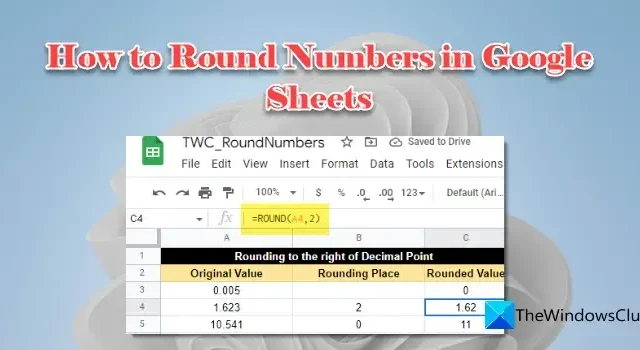
この投稿では、 Google スプレッドシートで数値を丸める方法を紹介します。スプレッドシート データは、多くの場合、整数の間にある 10 進数で構成されます。10 進数は、整数と小数部分を区切る小数点 (またはドット) で構成されます。小数データを扱いやすくするために、数値を特定の小数点以下の桁数で四捨五入することをお勧めします。丸めは、小数点以下の桁数を短くして数字を単純化するために使用されます。また、データがより均一または対称的に見えるようになります。この投稿では、7 つの異なる方法を使用して、Google スプレッドシートで数値を丸める方法を紹介します。
Googleスプレッドシートで数値を丸める方法
次の方法を使用して、Google スプレッドシートで数値を丸めることができます。
- ROUND 関数を使用して数値を四捨五入します。
- ROUNDUP 関数を使用して数値を丸めます。
- ROUNDDOWN 関数を使用して数値を丸めます。
- MROUND 関数を使用して数値を四捨五入します。
- INT 関数を使用して数値を四捨五入します。
- FLOOR 関数を使用して数値を四捨五入します。
- CEILING 関数を使用して数値を丸めます。
これらの各方法について詳しく見ていきましょう。
1] ROUND関数を使用して数字を丸める
ROUND関数は、次の標準規則に従って数値を特定の小数点以下の桁数に丸めます。
- 丸め桁の右側の桁が 5 未満の場合、丸め桁は変更されません (切り捨てられます)。
- 丸め桁の右側の桁が 5 以上の場合、その桁は 1 増加します (切り上げられます)。
Round 関数の構文は次のとおりです。
ROUND(value, [places])
- value は丸めが必要な数値を指し、
- [位] は、数値を丸める小数点以下の桁数を示します。これはオプションの引数です。ユーザーが指定しない場合、値はゼロ (0) になります。
ROUND 関数を使用して Google スプレッドシートで数値を丸める方法を理解しましょう。
A] 小数点以下を四捨五入する
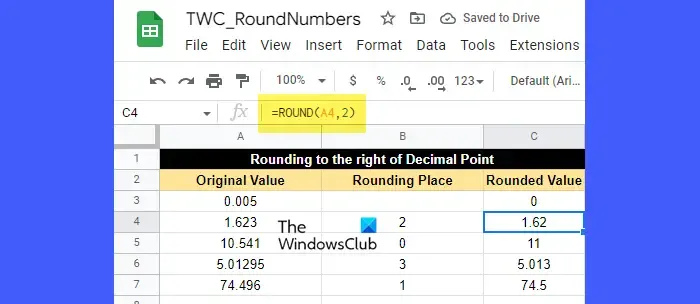
上の画像に示すように、いくつかのサンプル データを含むスプレッドシートがあるとします。最初の列には、2 番目の列で指定された桁数に四捨五入する必要がある端数がいくつかリストされています。これらの数値を丸めるには、ROUND 関数を次のように使用します。
セル C3 にカーソルを置き、次の関数を入力します。
=ROUND(A3)
セルA3は四捨五入する小数点以下の桁数が指定されていないため、デフォルト値(0)が採用されます。これは、丸め桁がないことを意味します。つまり、数値を最も近い整数に丸める必要があります。ここで、小数点の右側の桁は 0 で 5 未満であるため、小数点の左側の数値は変更されません。したがって、セル C3 に表示されているように、結果の値は 0 になります。
次の値 (セル A4) の場合、四捨五入の桁数は 2 です。したがって、数値は小数点以下 2 桁に四捨五入する必要があります。したがって、丸め桁は 2 です。丸め桁の右側の桁は 3 で、5 未満です。したがって、丸め桁は変更されません。したがって、結果の丸められた値は、セル C4 に示すように 1.62 になります。
次の値 (セル A5) の場合、四捨五入の場所は 0 です。ここでも、セル C5 に表示されているように、数値は最も近い整数 11 に丸められます。ここでは、小数点以下の桁が 5 であるため、左側の桁を 1 増やします。
次の 2 つの値 (セル A6 と A7) については、ROUND 関数がどのように値を丸めているかを簡単に判断できます。
B] 小数点の左側を四捨五入する
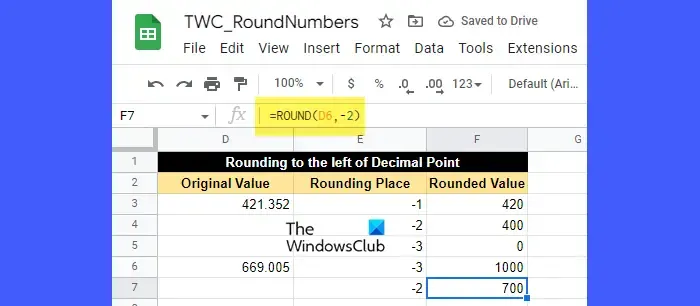
数値を小数点の右ではなく左に丸める必要があるとします。そのためには、places 引数に負の値を渡す必要があります。
桁数引数に負の値を指定すると、小数点の右側のすべての桁が削除され、小数点の左側の数値が最も近い 10、100、1000 などに丸められます。
たとえば、上の画像を見てください。ROUND 関数の場所として負の値を渡しました。ここ、
- -1 は、小数点の左側の数値を最も近い十の位に丸めます。
- -2 は、小数点の左側の数値を最も近い百の位に丸めます。
- -3 は、小数点の左側の数値を最も近い千の位に丸めます。
次に、セル D3 の数値 (421.352) は、10 の位を四捨五入すると 420 になり、100 の位を四捨五入すると 400 になり、1000 の位を四捨五入すると 0 になります。
同様に、セル D6 の数値 (669.005) は、千の位を四捨五入すると 1000 になり、百の位を四捨五入すると 700 になります。
2] ROUNDUP関数を使用して数字を丸める
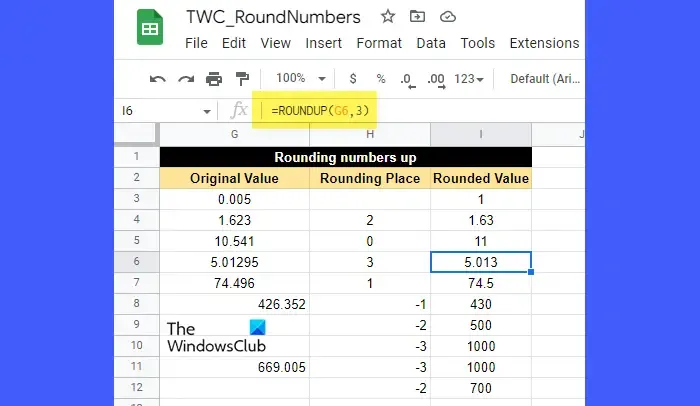
ROUNDUP関数は ROUND 関数と同じように機能しますが、常に数値が切り上げられる点が異なります。ROUNDUP 関数の構文は次のとおりです。
ROUNDUP(value, [places])
- value は切り上げが必要な数値です。
- [位] は、数値を丸める小数点以下の桁数を示します。これはオプションの引数で、デフォルト値はゼロ (0) です。負の値が位数引数に渡された場合、小数点の左側の数値は切り上げられます。
上の画像を見てください。ご覧のとおり、すべての数値は、位数引数の値が正か負かに応じて、小数点の右側または左側の特定の小数点以下の桁数に切り上げられています。
たとえば、セル G4 の値 (1.623) は、小数点以下 2 桁に切り上げられています。ここで、丸めの桁数は 2 であり、2 桁目であり、2 の次の桁は 3 であり、5 未満です。それでも、これは ROUNDUP 関数であるため、結果の値は 1.62 ではなく 1.63 になります。
同様に、セル G8 の値 (426.352) は、10 の位に切り上げると (420 ではなく) 430 になります。
3] ROUNDDOWN 関数を使用した数値の丸め
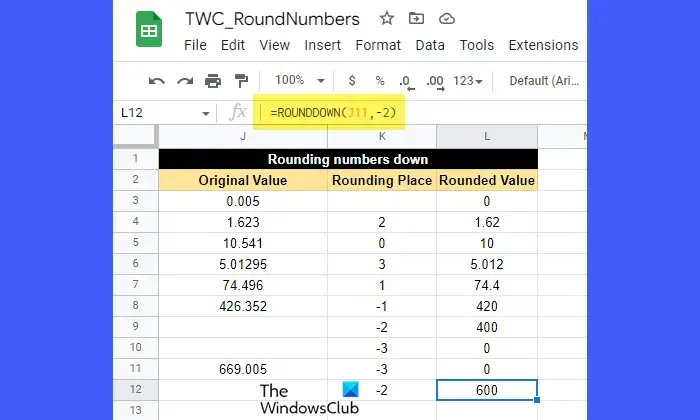
ROUNDDOWN関数も ROUND 関数と同じように機能しますが、常に数値が切り捨てられる点が異なります。
ROUNDDOWN 関数の構文は次のとおりです。
ROUNDDOWN (value, [places])
- value は切り捨てが必要な数値です。
- [位] は、数値を丸める小数点以下の桁数を示します。これはオプションの引数であり、ユーザーが指定しない場合はゼロ (0) の値を取ります。負の値が位数引数に渡された場合、小数点の左側の数値は切り捨てられます。
上の画像を見てください。図を見ると、ROUNDDOWN 関数がどのように数値を特定の小数点以下の桁数に切り捨てているかを簡単に理解できます。数値は、位数引数の値 (正または負) に基づいて、小数点の右側または左側のいずれかに丸められます。
たとえば、セル J7 (74.496) の値は、小数点以下 1 桁に切り捨てられています。ここで、丸め位置は 1 で、数字の 4 です。4 の右側の数字は 9 で、5 より大きいです。それでも、セルに ROUNDDOWN 関数が適用されているため、丸められた値は 74.5 ではなく 74.4 になります。価値。
4] MROUND関数を使用して数字を丸める
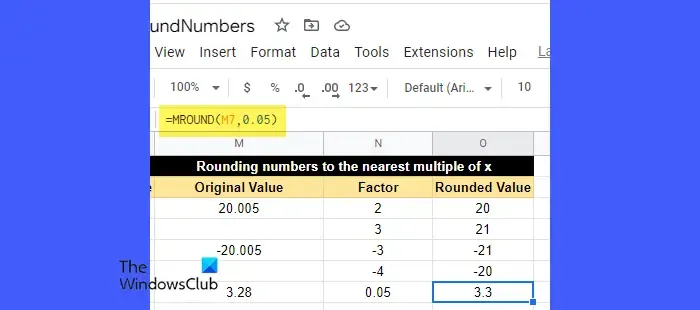
MROUND 関数の構文は次のとおりです。
MROUND(value,factor)
- value は四捨五入する必要がある数値です。
- factorは、その倍数が、指定された数値を丸めるべき最も近い数値になる数値です。
- MROUND 関数を使用している場合、引数 value も負の場合にのみ、引数 factor に負の値を渡すことができます。
- value 引数と factor 引数はどちらも非整数にすることができます。
- factor 引数に 0 が渡された場合、MROUND 関数は 0 を返します。
- factor の 2 つの倍数が等しく値に最も近い場合、絶対値が大きい方の倍数が返されます。
これを理解するには、上の画像を見てください。セル M7 の値 (3.28) は 3.3 に丸められています。ここで、係数値は 0.05 です。係数に 1、2、3 などを掛け続けると、3.28 に最も近い次の数値が見つかります。
0.05×64=3.2
0.05 × 65 = 3.25
0.05×66=3.3
0.05×67=3.35
これらすべての中で、最も近いのは 3.3 です。そのため、MROUND 関数は結果として 3.3 を返しました。
5] INT関数を使用した数値の丸め
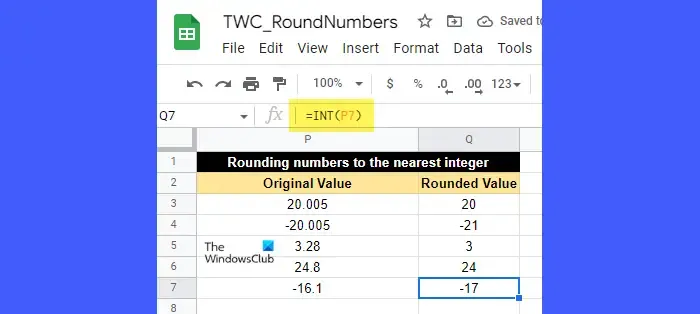
INT関数は、10 進数を四捨五入するために使用されます。数値は常に、それ以下の最も近い整数に切り捨てられます。
INT 関数の構文は次のとおりです。
INT(value)
- value は四捨五入する必要がある数値です。
これを理解するには、上の画像を見てください。セル P6 の値 (24.8) は、24.8 より小さい最も近い整数である 24 に丸められています。同様に、セル P7 (-16.1) の値は、-16.1 より小さい最も近い整数である -17 に丸められています。
INT 関数と ROUNDDOWN 関数の主な違いは、INT 関数は指定された数値の値を切り下げるのに対し、ROUNDDOWN 関数は指定された数値の「絶対」値を切り下げることです。したがって、ROUNDDOWN 関数をセル P7 に適用すると、結果は -17 ではなく -16 になります。
6] FLOOR関数を使用して数字を丸める
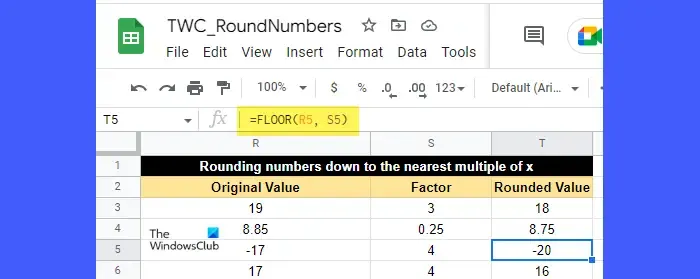
FLOOR 関数の構文は次のとおりです。
FLOOR(value, [factor])
- value は四捨五入する必要がある数値です。
- factorは、その倍数が値を丸めるべき最も近い数値である数値 (正の数のみ) です。これはオプションの引数で、デフォルト値は 1 です。
FLOOR 関数を理解するには、上の画像を見てください。セル R5 の値 (-17) は、-20 に切り捨てられました。これは、-17 に最も近い 4 の倍数です。同様に、セル R3 の値 (19) は、19 に最も近い 3 の倍数である 18 に切り捨てられています。
7] CEILING 関数を使用した数値の丸め
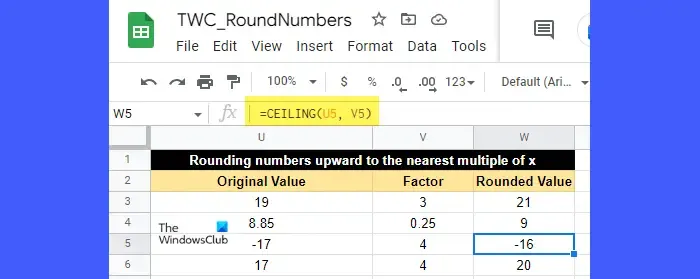
CEILING 関数の構文は次のとおりです。
CEILING(value, [factor])
- value は四捨五入する必要がある数値です。
- factorは、倍数が値を丸める最も近い数値である数値 (正または負) です。これはオプションの引数で、ユーザーが指定しない場合は値 1 を取ります。
値が正の場合、係数も正でなければなりません。ただし、値が負の場合、値を丸める方向を決定するために、係数は正または負のいずれかになります。
たとえば、上の画像を見てください。セル U5 の値 (-17) は、-17 に最も近い 4 の倍数である -16 に切り上げられます。同様に、セル U3 の値 (19) は、19 に最も近い 3 の倍数である 21 に切り上げられています。
これにより、Google スプレッドシートで数値を丸める方法が決まります。これが役に立つことを願っています。



コメントを残す